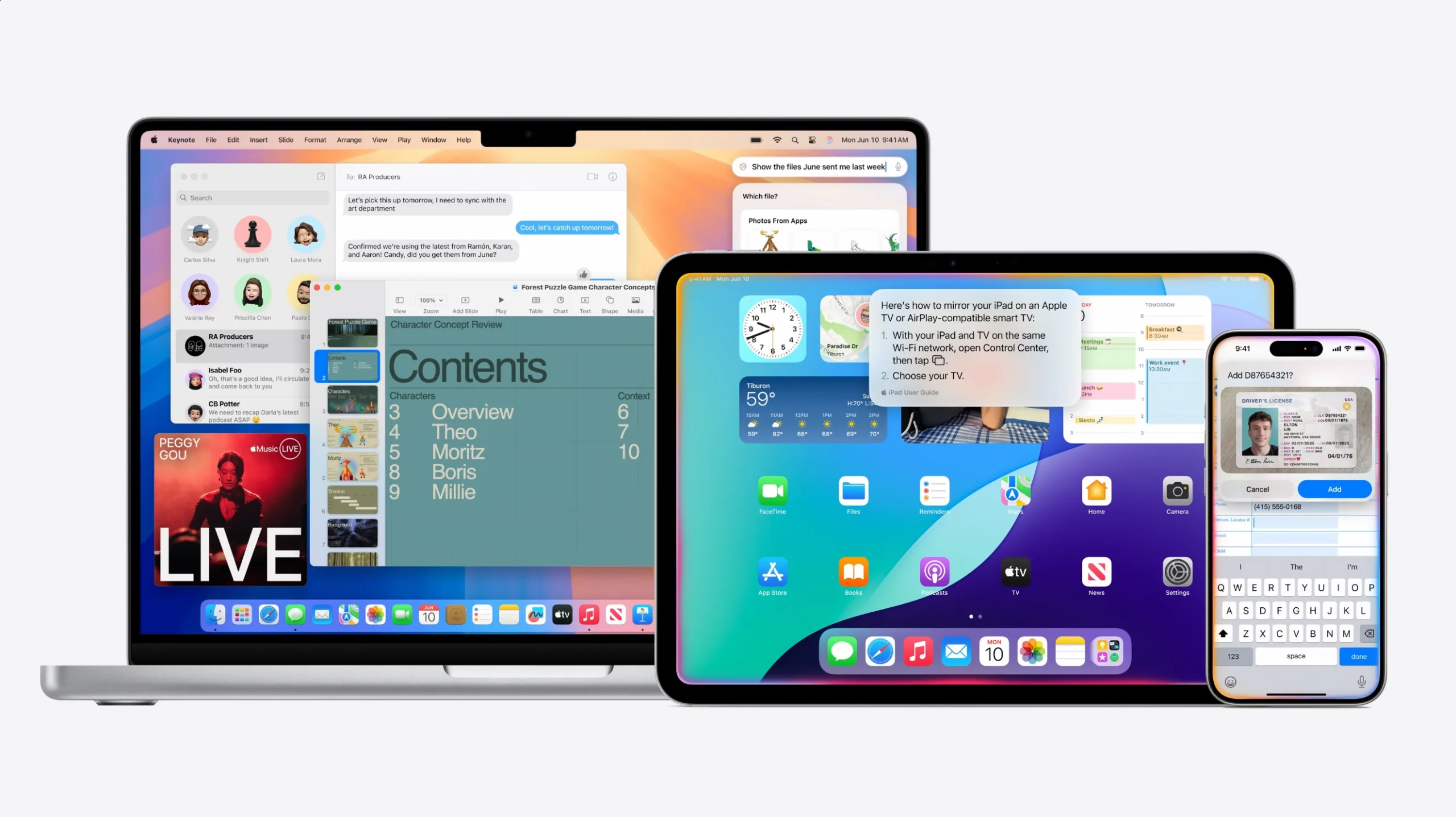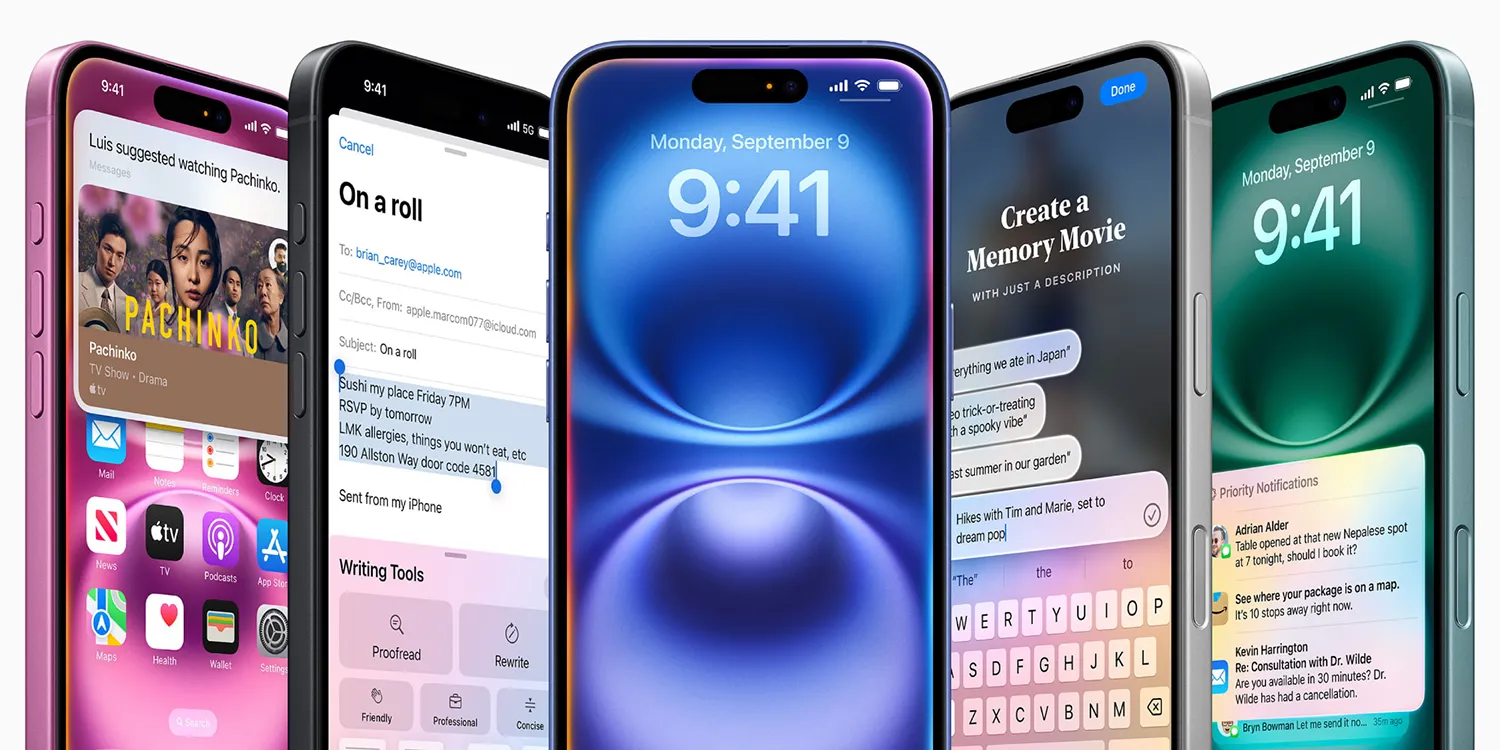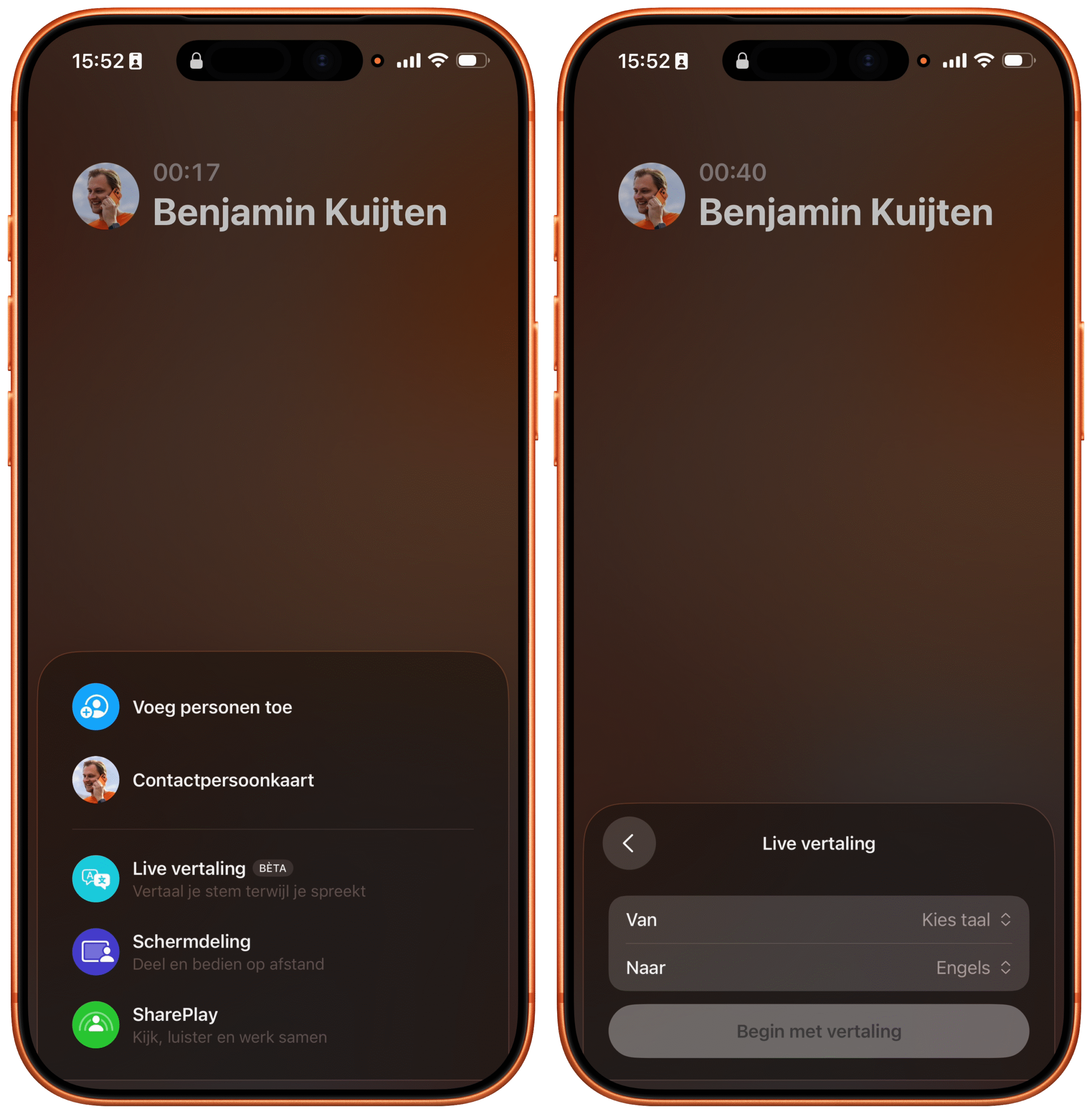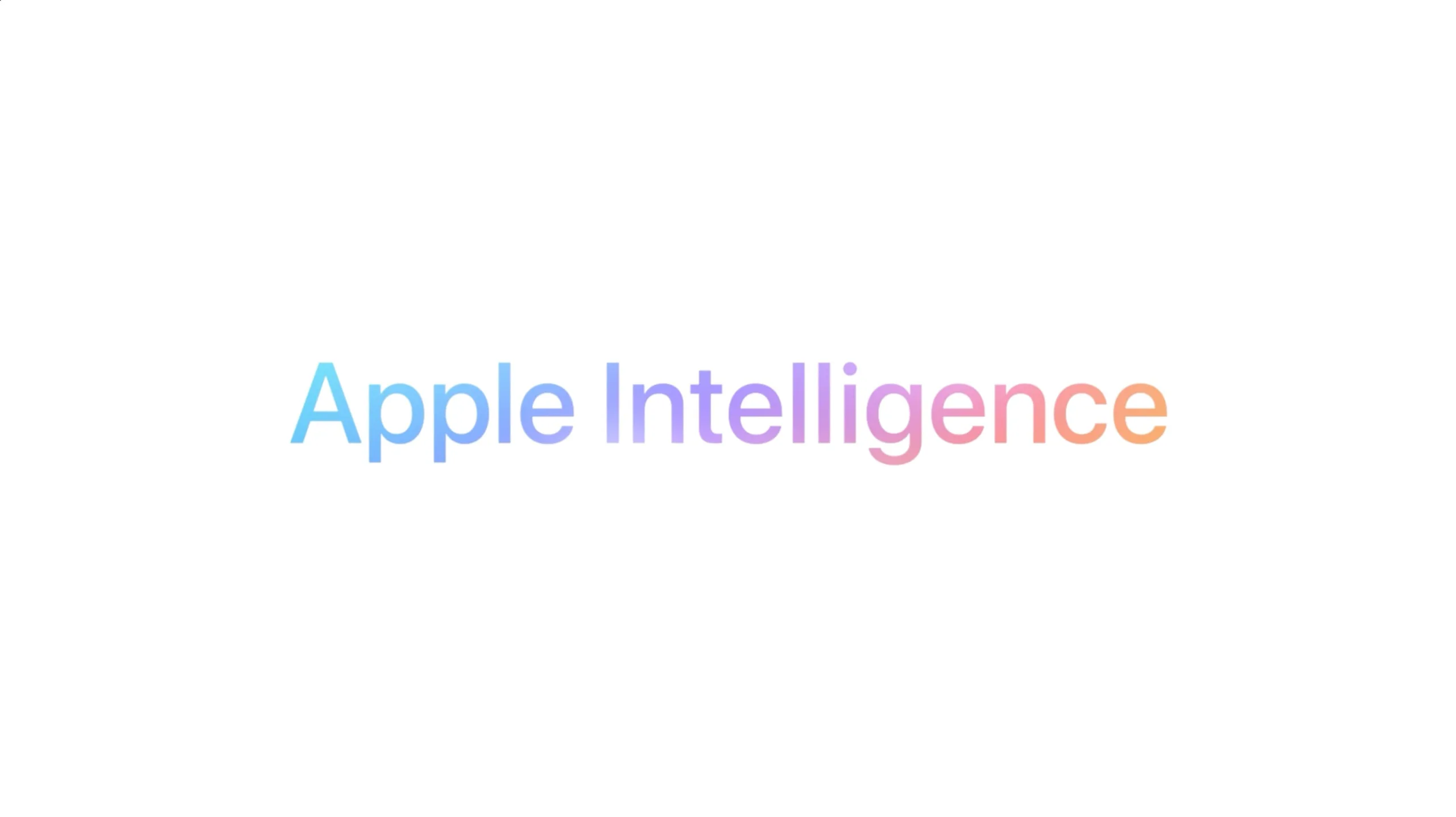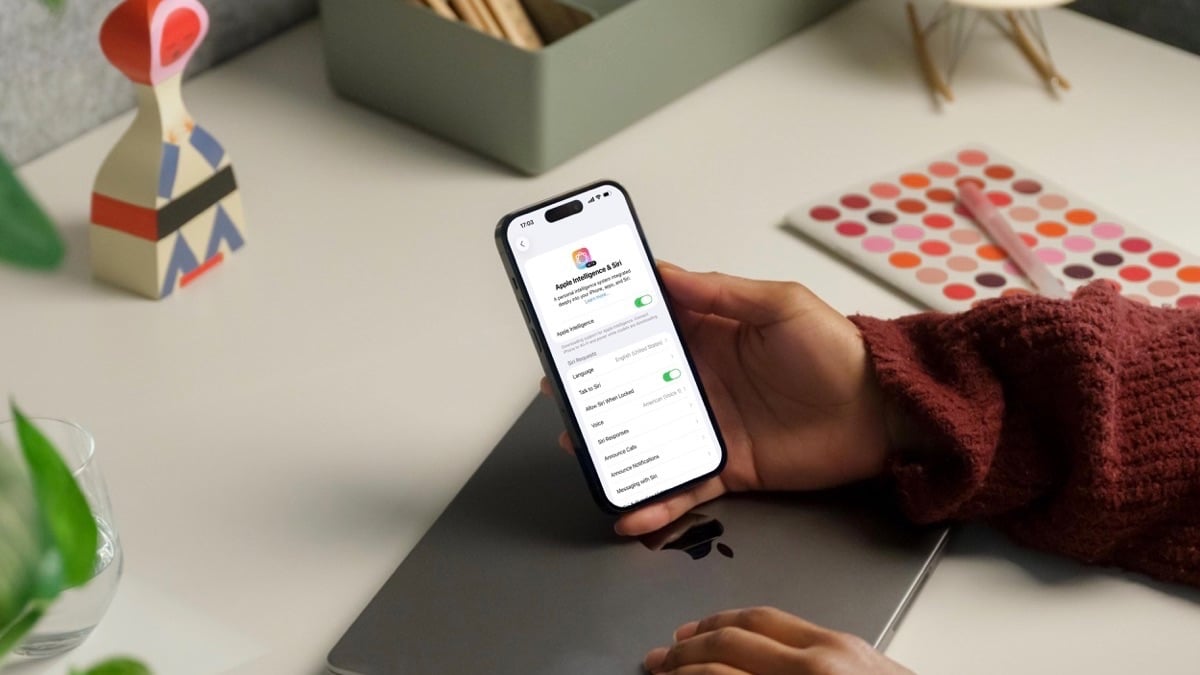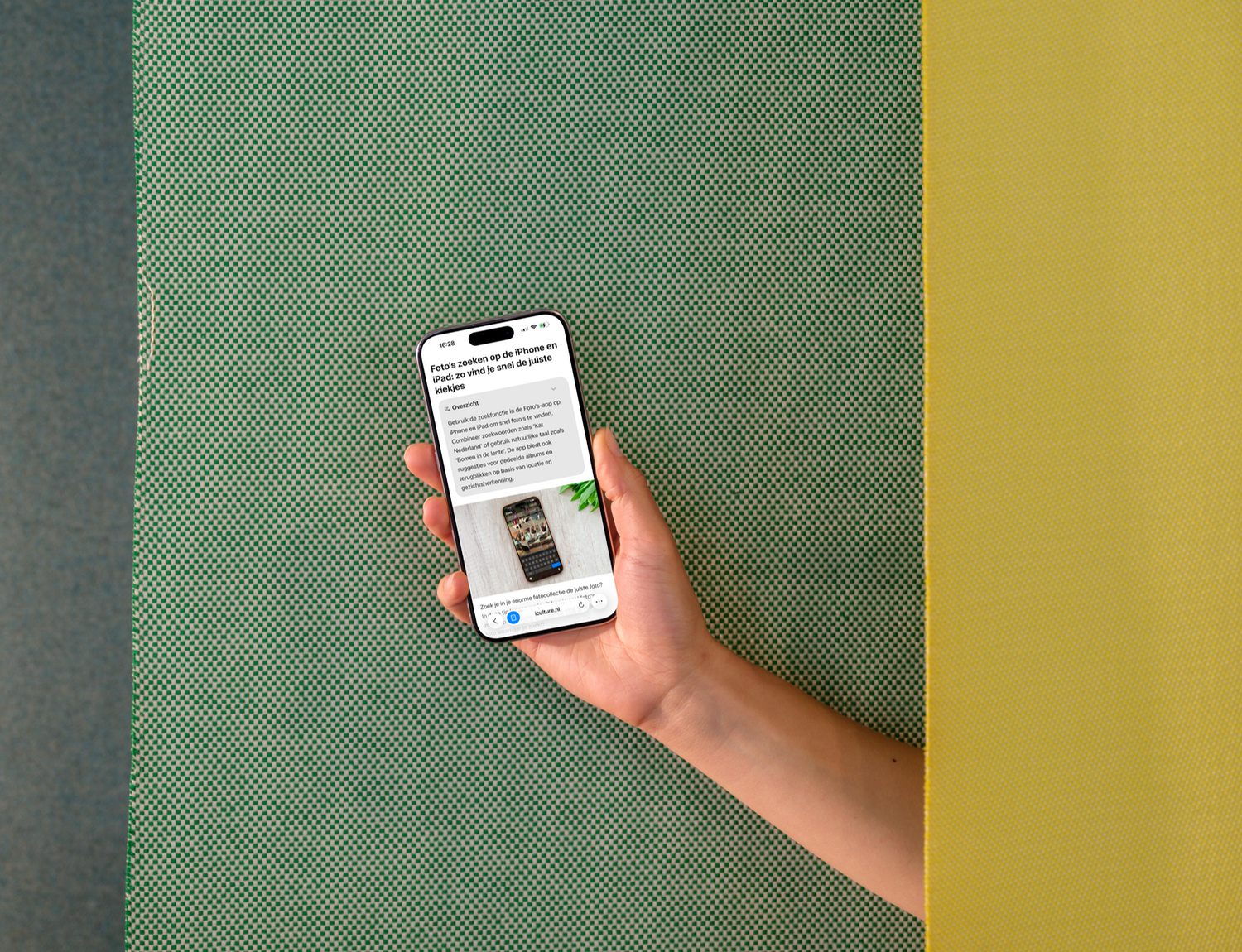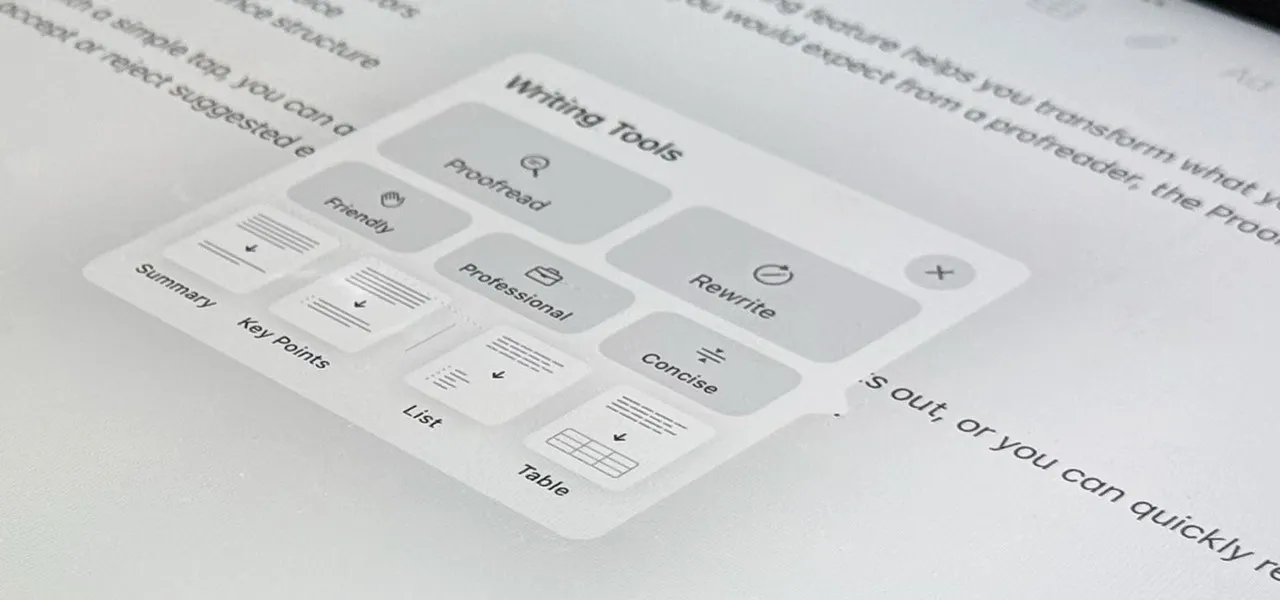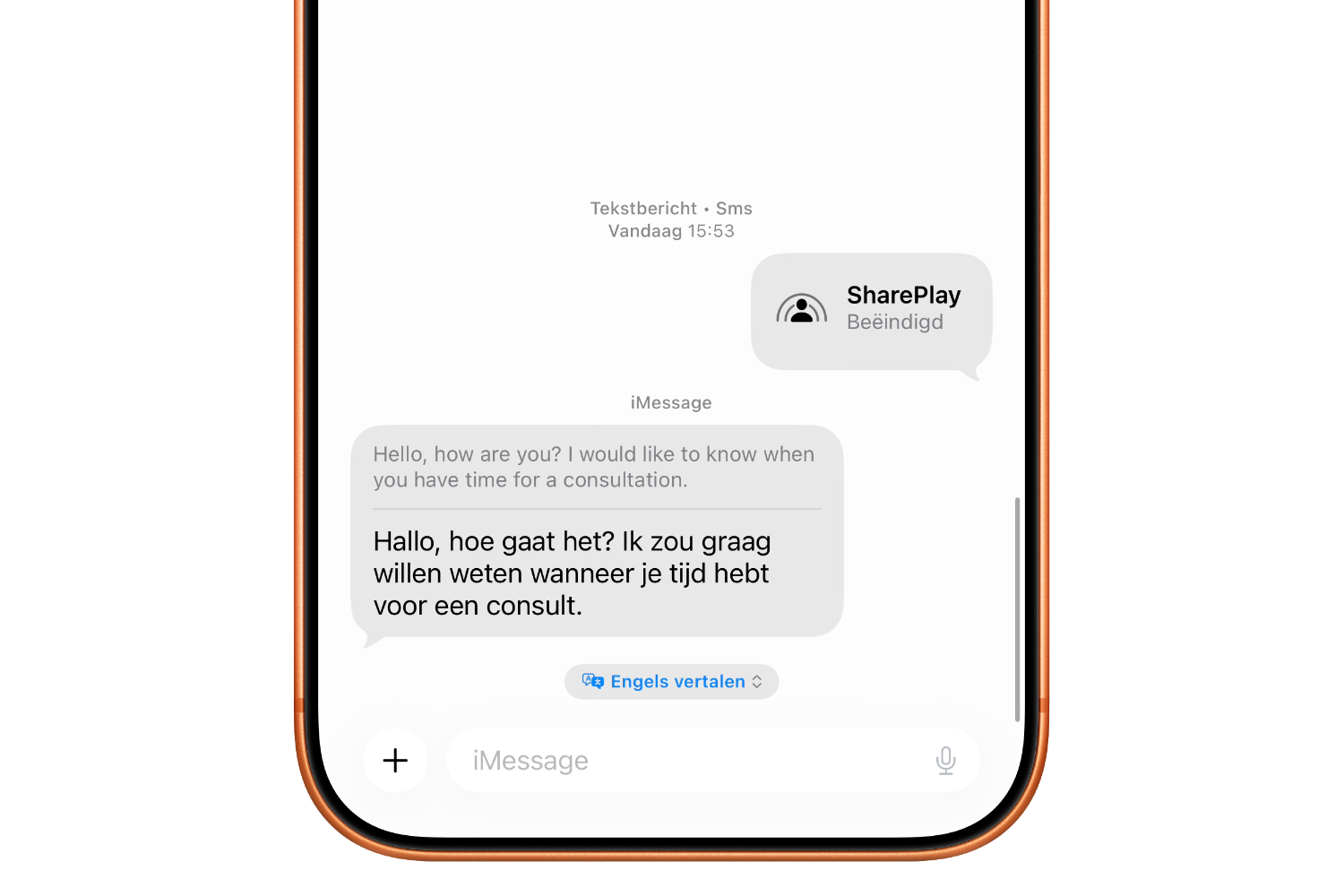
Live vertalingen in iMessage, Telefoon en FaceTime: zo komt deze functie goed van pas
In iOS 26 heeft Apple het mogelijk gemaakt om met Apple Intelligence Live vertalingen op de iPhone in te schakelen als je in twee verschillende talen aan het communiceren bent. Zo begrijp je elkaar, ongeacht het verschil in taal. Het werkt geheel automatisch, zonder dat je er na het instellen iets voor hoeft te doen. Hoe je het gebruikt, leggen wij je uit.
Inhoudsopgave
Vereisten Live Vertalingen op iPhone
Om de Live Vertalingen in het Nederlands op iMessage (en Engels in FaceTime- en telefoongesprekken in Engels) te kunnen gebruiken op je toestel moet je aan de volgende eisen voldoen:
- iOS 26.1 of nieuwer
- iPhone 15 Pro (Max) of nieuwer
- iPadOS 26.1 of nieuwer
- iPad met M1-chip of nieuwer, iPad mini met A17 Pro-chip
- macOS 26.1 of nieuwer
- Mac met M1-chip of nieuwer
- Apple Intelligence geactiveerd
Mocht je Apple Intelligence nog niet geactiveerd hebben, dan hebben wij een tip geschreven hoe je dat wel kan inschakelen.
Zo werken Live Vertaling
In iOS 26 introduceert Apple dankzij Apple Intelligence de functie Live Vertalingen. Daarmee kun je tijdens Berichten (iMessage), FaceTime en zelfs in gewone telefoongesprekken direct meeluisteren of meelezen in je eigen taal wanneer de ander een andere taal spreekt. In Berichten verschijnt de vertaling meteen boven het originele bericht, terwijl je bij FaceTime een vertaling ziet staan en tijdens telefoongesprekken een gesproken vertaling te horen krijgt.
Omdat berichten in de Berichten-app in realtime worden vertaald, kan het — vooral bij langere teksten — een paar tellen duren voordat de vertaling zichtbaar is in de chat. Tijdens FaceTime zie je de vertaling kort nadat iemand uitgesproken is. Bij telefoongesprekken hoor je eveneens de vertaalde versie, met een lichte vertraging nadat de ander heeft gesproken.
De functie heeft wat weg van de live vertalingen met AirPods, maar werkt toch anders. Live vertalingen met AirPods is bovendien niet beschikbaar in de EU, terwijl dat wel geldt voor de vertaalfunctie die we in deze tip bespreken. Echter kan je het Nederlands alleen gebruiken in iMessage, in FaceTime- en telefoongesprekken werkt dit alleen in het Engels.
Live Vertalingen in iMessage
Om Live Vertalingen te gebruiken in Berichten volg je de volgende stappen:
- Open de Berichten-app.
- Als je een specifiek bericht wil vertalen houd je deze ingedrukt en selecteer je de optie Vertalen. Dit is de al langer bestaande Vertaal-functie, die overal werkt waar tekst staat. Als je een heel gesprek live wil vertalen, ga je verder naar stap 3.
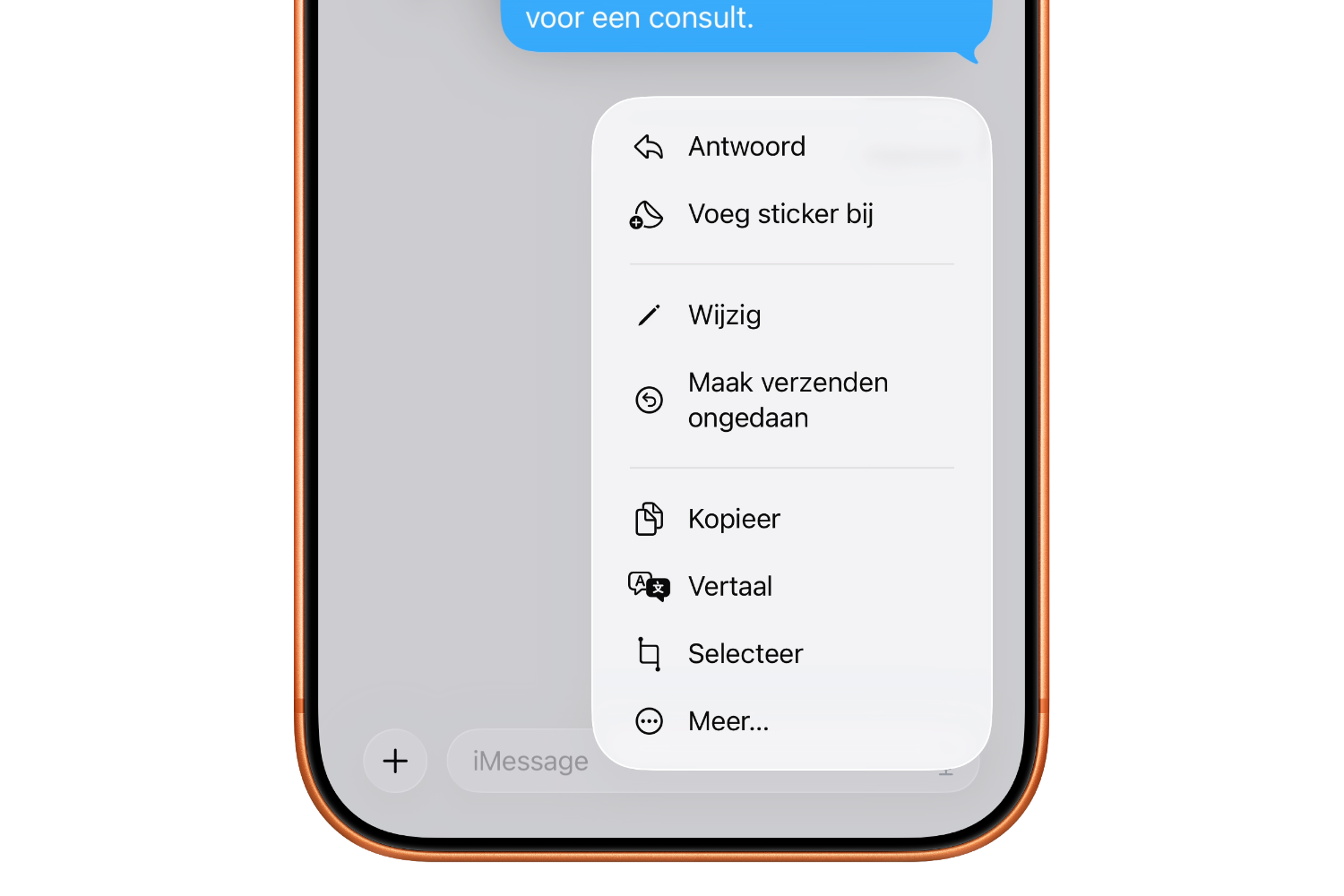
- Tik op naam van de persoon wiens gesprek je live wil vertalen.
- Onderaan deze pagina staat de optie Vertaal automatisch.
- Kies hier een bron- en doeltaal om uit en naar te vertalen.
- Elk bericht wat je hierna verstuurt wordt automatisch verzonden met vertaling.
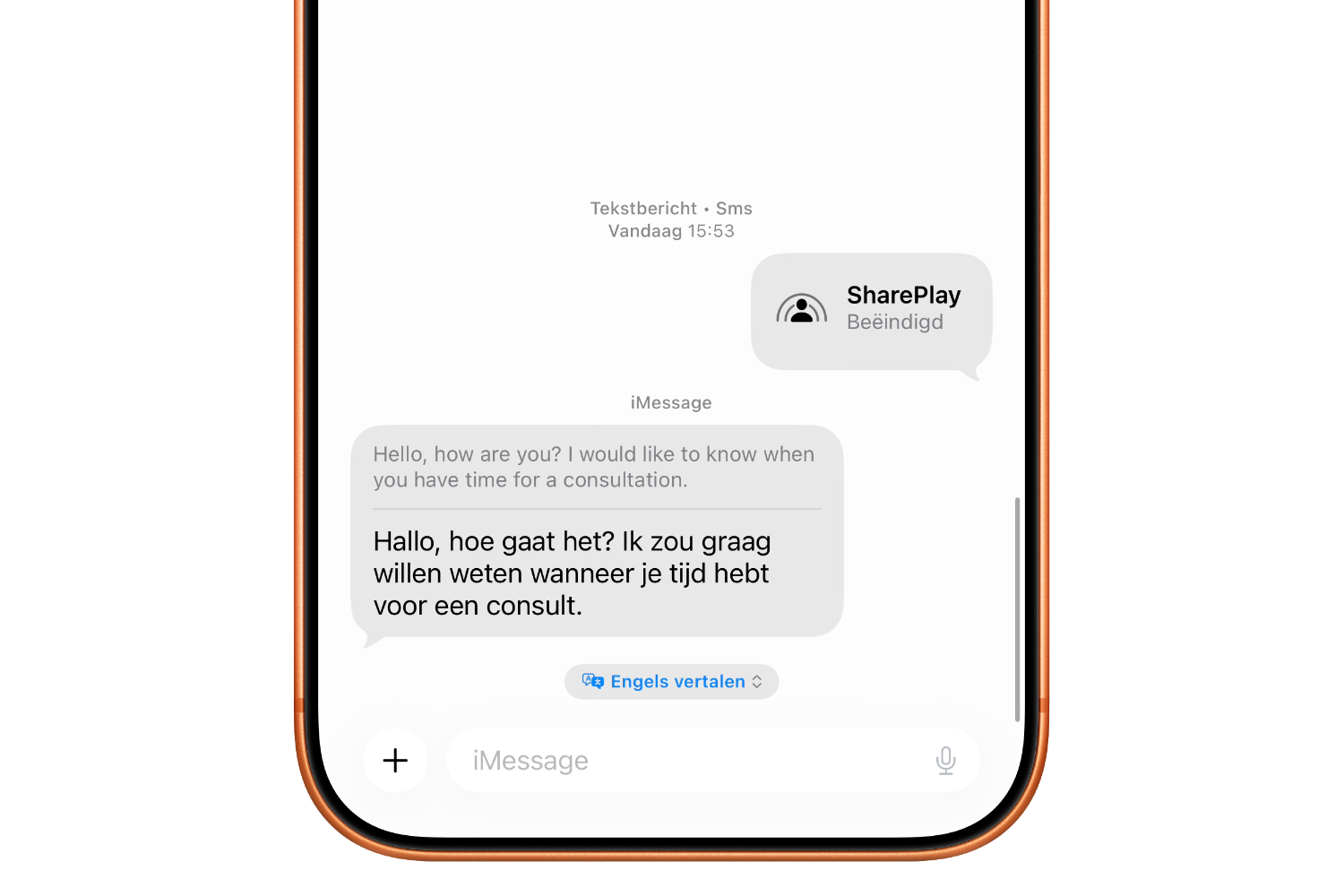
- Wil je dit weer stoppen, tik dan op [Taal] vertalen en vervolgens op Stop vertaling.
Live Vertalingen in Telefoon
Net als in de Berichten-app is het mogelijk om tijdens telefoongesprekken Live Vertalingen toe te passen. Hierbij krijg je gesproken vertaling te horen van wat de andere persoon zegt, al werkt dit alleen in het Engels. Dit stel je in als volgt:
- Start een telefoongesprek.
- Tik tijdens het bellen op Meer.
- Kies hier voor Live vertaling.
- Selecteer hier de bron- en doeltaal.
- Zodra je dit ingesteld hebt begint je iPhone met vertalen.
- Ben je er weer klaar mee, dan kan je dit op dezelfde manier weer stoppen.
Live Vertalingen in FaceTime
Ook in FaceTime kan je je gesprekken laten vertalen in realtime. Hier worden deze tijdens het gesprek weergegeven, in tegenstelling tot de gesproken berichten bij telefoongesprekken. Dit werkt echter (nog) niet in het Nederlands. Deze schakel je als volgt in:
- Begin een FaceTime-gesprek.
- Tik tijdens het gesprek op de drie puntjes rechtsonder in scherm en tik vervolgens op Live vertalingen.
- Selecteer hier de bron- en doeltaal.
- Tik vervolgens op Begin met vertaling. Als je dit weer wil stoppen tik je bovenaan op Stop.
Meer Apple Intelligence tips
Naast deze tip hebben wij nog een aantal handige tips om alles uit Apple Intelligence te halen voor je geschreven:
- Samenvattingen van je meldingen krijgen met Apple Intelligence: zo schakel je dit in (en weer uit)
- Visuele Intelligentie: zo maak je je Camera nog een stukje slimmer
- Gebruik je Siri met ChatGPT? Zo hoef je geen toestemming meer te geven
Apple Intelligence en AI van Apple
Apple Intelligence is het nieuwe AI-systeem van Apple. AI staat voor kunstmatige intelligentie, maar heeft dankzij Apple Intelligence ook een andere betekenis gekregen. Apple omschrijft het als de meest persoonlijke vorm van AI, doordat het grootste deel lokaal gebeurt en het systeem weet wie jij bent en wat voor jou belangrijk is. Met Apple Intelligence kun je afbeeldingen genereren, werkt Siri beter, kun je teksten laten samenvatten of maken en nog veel meer. Apple Intelligence is sinds het najaar van 2024 beschikbaar in het Engels. Sinds november 2025 is Apple Intelligence ook in het Nederlands beschikbaar.